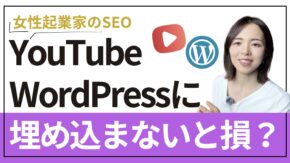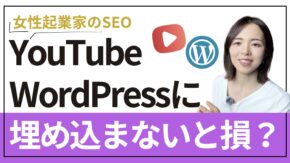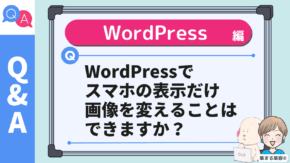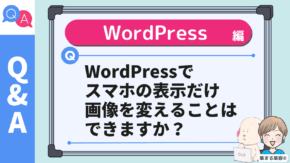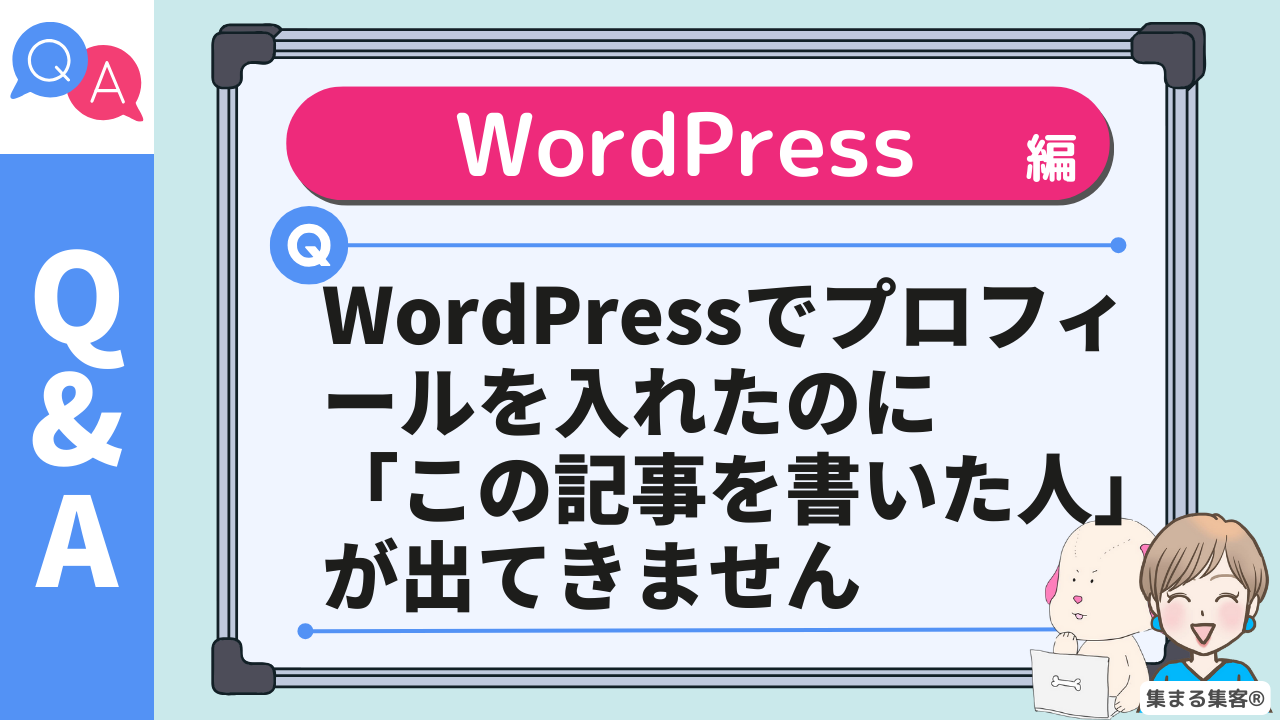🔰リサーチャーまるお
🔰リサーチャーまるおWordPressのプロフィール設定はしたのに「この記事を書いた人」が表示されなくて、、、どうしたら表示されるっすか?



それは焦るよね。「この記事を書いた人」は公開しないと見えないよ。もしかしたら設定ができてないかも?一緒にチェックしてみよう!
この記事のハイライト
・「この記事を書いた人」が表示されない最大の理由は、記事を“公開”していないから。
・プレビューでは反映されない仕様のテーマが多いので、まずは公開して確認することが大切。
・それでも表示されないときは、設定をチェック。
・プロフィールは 「WordPress管理画面」→「プロフィール」で入力しておく必要がある。
プロフィールを設定したのに「この記事を書いた人」が表示されない理由
それは記事を“公開していないから”
WordPressでは、多くのテーマが「この記事を書いた人」というパーツを
公開後にしか表示しない仕様になっているのです。
つまり、いくらプレビューで確認しても表示されないのは当然のこと
決して、あなたの設定ミスじゃないんです。
「この記事を書いた人」が表示されない時はここをチェック!
- 投稿は“公開”されていますか?
-
⇨下書きのままでは、表示されません。公開にして表示されるか確認しましょう。
「下書き」のプレビュー画面での表示(表示されない)
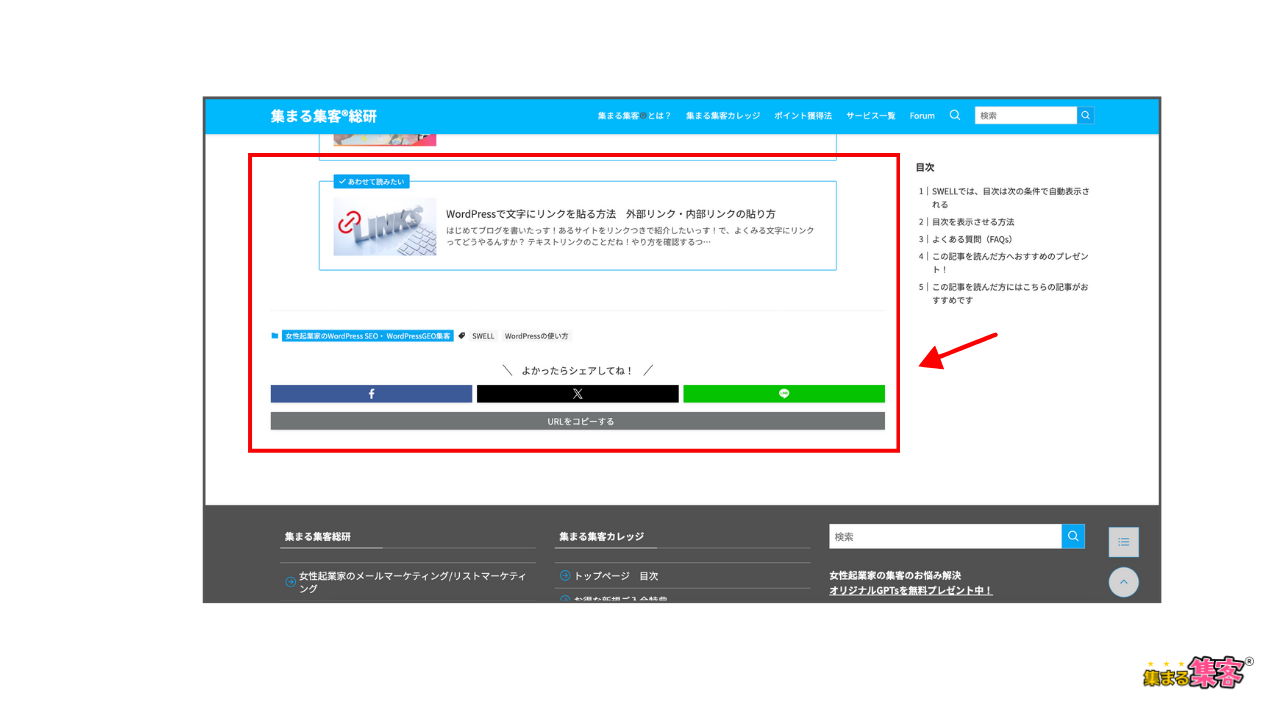
「公開」後の表示(表示されている)
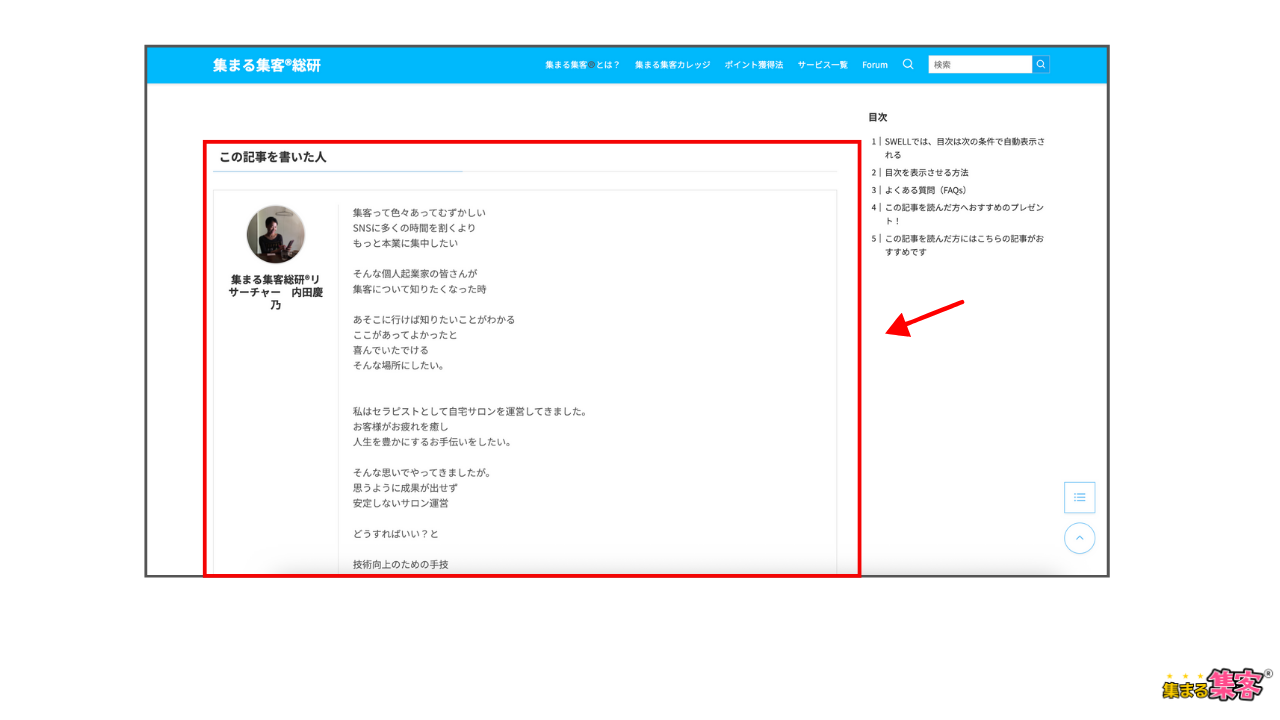
- 表示設定がOFFになっていませんか?
-
⇨表示設定がOFFになっていることもあるので
WordPress管理画面 →「外観」→「カスタマイズ」→「投稿者情報」など表示設定を確認



表示されないのはなぜ?というときは、上記のポイントをチェックしてみてくださいね。
- WordPressのプロフィール情報はどこで入力すればいいですか?
-
管理画面の 「ユーザー」→「プロフィール」から入力します。
- WordPressのプロフィールが表示されると、SEO的にも良いのですか?
-
はい。記事を書いた人が“見える化”されることで、専門性・権威性・信頼性(E-E-A-T)が高まり、SEOの観点でもプラス効果があります。
- 記事公開前にどうしてもプロフィールを確認したいのですが方法はありますか?
-
基本的にプレビューでは確認できません。
不安な場合は「テスト投稿」を公開して、表示確認後に削除すれば安心ですよ。
この記事を読んだ方にはこちらの記事がおすすめです